9 савета које вам помажу да Сафари на максимално
претраживачи Мацос / / December 19, 2019
Буилт-ин бровсер у МацОС има много практичних функција, али не сви од њих познате од стране корисника. Лаифхакер дели тајне продуктиван рад у Фирефок на Мац.
1. Користите пречице на тастатури
Већина Сафари пречице се не разликују од пречице у другим бровсерима, али ако никада их користити, онда је сада време да се почне. Сазнајте и запамтите најкориснији:
- Оптион + стрелице или "Простор" - екран карактера у време скроловање страна;
- Схифт + Цомманд + \ - приказ свих отворених табова;
- Схифт + Цомманд + клик ЛМБ - Отвори линк у новој картици и прекидачем на њу;
- Цонтрол + Табулатор или Цонтрол + Схифт + Таб - пребацивање између отворених табова;
- Цомманд + 1 - цомманд + 9 - брзо пребацити на картицу од првог до деветог;
- Схифт + Цомманд + Т - отварање последње затворене картице или прозора;
- Схифт + Цомманд + Р - Пребаци за читање режим.
Наравно, то је само мали део врућих тастера Сафари. Комплетан списак се може наћи на stranica за подршку Аппле.
2. Погледајте видео у "слика у слици"

Једна од најузбудљивијих функција уведена у МацОС Сиерра, чини живот лакшим за оне који воле док је радио да укључи видео у позадини. Са "слика у слици" видео са ИоуТубе-а може бити згодно да се окрене малом прозору, а не заузимају драгоцен простор на екрану.
Видео пребацује у режиму мини прозора на два начина. Ако сајт подржава ову функцију, на пример, Вимео, а затим кликните на одговарајућу икону у углу видеа. У супротном, дупли клик и Марка јуана изаберите мени "Иди на" слика у слици "моду."
3. Управљање звук у позадини картици
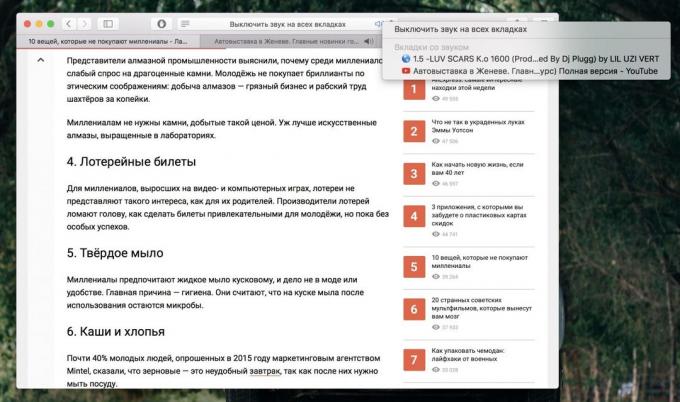
Ако слушате музику или гледате видео, држећи истовремено доста отворених табова, одреди која картица долази са звуком, понекад је веома тешко. У Сафари, да управља ово има неке врло повољно чип.
- Ако картица игра звук, а затим на њу, а у бару приказује адресе на икону звучника, кликните на којем је звук искључен.
- Ако кликнете на икону звучника, држите опцију, можете искључити звук на свим другим картицама осим активној.
- Ако кликнете на икону звучника, држите контролу, списак свих картица, игра звук.
4. Реад море артицлес у Реадер моду

Читање режим у Сафари уклањају транспаренте са страницама и ворстку, остављајући само садржај. Приближно истог произвођача и џепу Инстапапер, само у Сафари, можете прочитати текст директно на страници без трошења времена да се пребаце на друге услуге.
Читалац мод се активира притиском на икону типичан формат у траку за адресу или пречицу коју сте већ имали за памћење (Схифт + Цомманд + Р). Док читате, можете да промените фонт, позадину и друге поставке. Није се ибоокс, наравно, али довољно.
5. Обезбедите своје омиљене сајтове и користити листе за читање

Сајтови које посећујете дневно или чак неколико пута дневно, згодно постављен на таб бару: своде на фавицон и неће се одржати. Да бисте то урадили, отворите контекст мени, десни клик на жељену картицу, а затим изаберите "ПИН картицу".
Занимљиви чланци да прочитате да када немате времена, врло лако додати на листу за читање. Ова функција је аналогна џеп и Инстапапер Повеке са једина разлика је да не треба да се користи независне услуге.
Додај чланак у листу преко менија "Схаре" или пречицом Схифт + Цомманд + Д. Отворена листа читање кроз средњи картици на бочној траци или пречицу Контрола + Цомманд + 2.
6. Подешавање траке алата
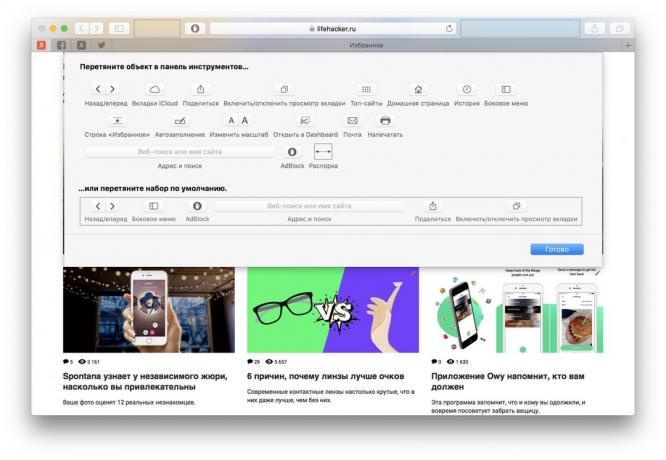
Као иу било којој другој апликацији у Сафари, можете прилагодити са алаткама по свом нахођењу додати или уклонити иконе да их селе или да убаците преграде.
Мени за подешавања се позива десним кликом на траци са алаткама. Иконе и реорганизација једноставним превлачењем.
7. Додај корисне додатке
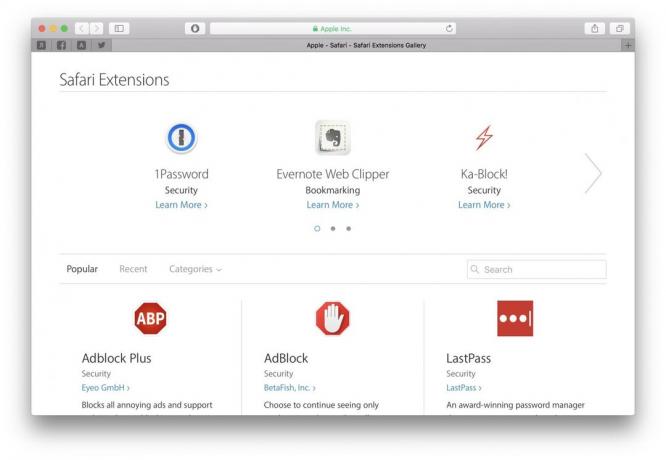
не много додатака доступних за Сафари, за Цхроме, али већина од најпопуларнијих и потребно је још увек тамо. међу од подржана Аппле има доста занимљивих екстензија:
- адблоцк;
- 1Пассворд;
- џеп;
- Инстапапер;
- ИнфоПатх;
- Тодоист.
Инсталирани додаци у једним кликом и одмах се појављују на траци са алаткама. Поред инсталирати додатке из продавнице, можете подесити њихов ручноПреузимањем са сајта програмера и кликом на "Инсталл".
8. Мени Енабле дебуг
Сакривен Мреза мени од Дебуг, који се обично користе само од стране програмера, а пружа неке корисне ствари за повремени корисник. Да бисте омогућили мени, копирајте "Терминал" команду фабрички писати цом.аппле. Фирефок ИнцлудеИнтерналДебугМену 1 и поново Сафари.
- Медиа Заставе → Видео / Аудио потребама корисника Ацтион - ове опције се искључују опсесивно Ауто плаи медијске датотеке на страници. Да бисте започели аудио или видео да кликнете на њу.
- Ресет Топ Ситес / Поново израчунај Топ Ситес - ако користите листу најпосећенијих сајтова, ове опције ће омогућити да вратите историју када Фирефок нетачно одреди најбољих веб сајтова.
9. Прилагодите свој бровсер по себи
Није све стандардне поставке Сафари су савршени, па ако ти нешто не уклапа, једноставно реконфигурација претраживач за себе. Овде су највише иритира тренутке и начине за њихово решавање.
- Промените подразумевани претраживач. Познато да већина нас не користите Гоогле претрагу у Сафари подразумевано, али је лако променити картицу "Сеарцх" у подешавањима. Не заборавите да ставите на истом месту све квадратиће смарт претрагу за више практичан рад.
- Сакријете Сидебар и активирати бар Фаворитес. Узима место на бочној траци је боље да уклоните мени "Погледај» → «Хиде страни менија картице", већ да се у истом панелу менија омиљених, која је ближа Цхроме маркере.
- Промените понашање картица и прозора. По дефаулту, нове картице и прозори отварају често посећују сајтове, што није увек згодно. Обе опције се могу мењати по свом нахођењу на картици подешавања "Басиц".
Знате других корисних функција, или поставке Сафари? Поделите своја искуства у коментарима!



